Excel DAVERAGE 함수
Excel DAEVARAGE 함수는 특정 조건과 일치하는 목록 또는 데이터베이스의 레코드 필드에서 값의 평균을 반환합니다.
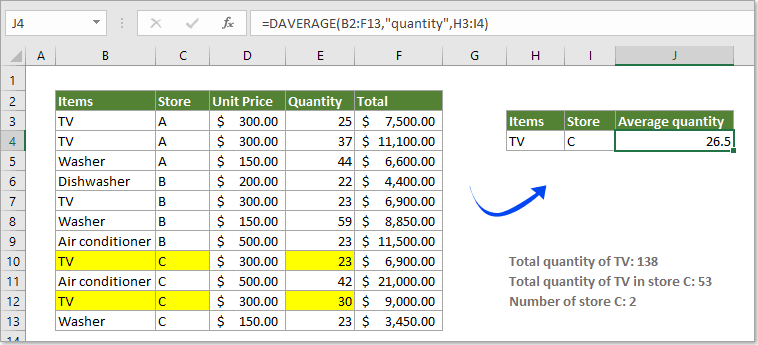
구문
=DAVERAGE(데이터베이스, 필드, 조건)
인수
데이터베이스: 데이터베이스를 구성하는 셀 범위입니다. 데이터베이스의 첫 번째 행은 열 제목이어야 합니다.
필드: 평균을 계산할 열입니다. 아래와 같이 열 레이블이나 인덱스 번호로 설정할 수 있습니다.
- 열 레이블: 열 레이블(열 제목)은 큰따옴표 안에 입력해야 하며, 예를 들어 “quantity”와 같습니다.
- 인덱스 번호: 데이터베이스 내에서 평균을 반환할 열의 위치를 나타내는 숫자입니다. 첫 번째 열 번호는 1입니다.
조건: 조건을 포함하는 셀 범위입니다. 조건 범위의 첫 번째 행은 열 제목이어야 합니다.
- 조건 인수에 대해 임의의 범위를 사용할 수 있지만, 나중에 데이터베이스에 새 정보를 추가해야 할 경우를 대비해 목록 아래에 조건 범위를 배치하지 않는 것이 좋습니다. 조건 범위에는 최소한 하나의 열 제목과 조건을 지정하기 위한 열 제목 아래의 최소한 하나의 셀 값이 포함되어야 합니다.
반환 값
DAVERAGE 함수는 특정 조건에 따라 주어진 필드에서 평균 값을 반환합니다.
예제
아래 스크린샷에서 C 매장에서만 TV의 수량을 평균하는 방법은 무엇입니까? 여기서는 Excel에서 DAVERAGE 함수를 사용하여 이를 수행하는 방법을 보여드리겠습니다.
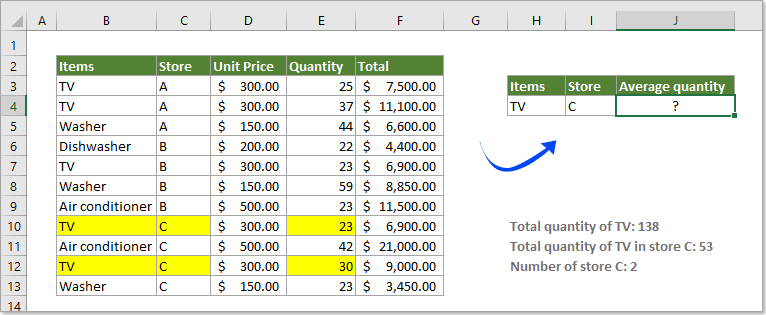
1. 결과를 출력할 빈 셀을 선택하고 아래 수식을 복사하여 붙여넣은 후 Enter 키를 눌러 평균을 반환합니다.
=DAVERAGE(B2:F13,"quantity",H3:I4)
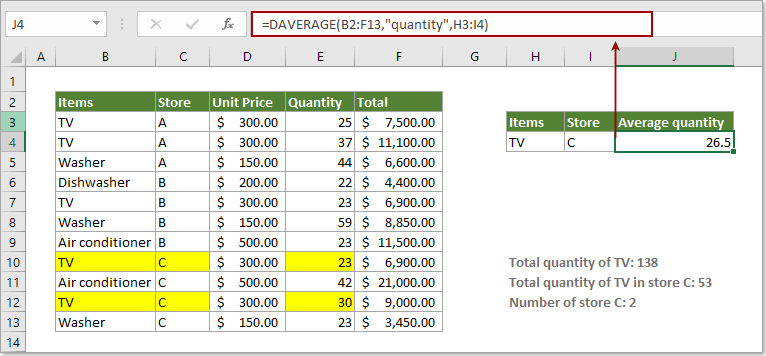
참고:
1) 수식에서 B2:F13 은(는) 작업할 데이터베이스이며; “quantity”는 이 수량 열에서 평균을 계산하겠다는 의미입니다; 그리고 H3:I4 은(는) 헤더를 포함한 조건 범위입니다.
2) “quantity”를 특정 인덱스 번호(여기서는 데이터베이스의 네 번째 열을 나타내는 숫자 4)로 대체할 수 있습니다: =DAVERAGE(B2:F13,4,H3:I4).
3) 모든 매장에서 TV의 수량을 평균하려면 아래 수식을 적용하십시오.
=DAVERAGE(B2:F13,4,H3:H4)
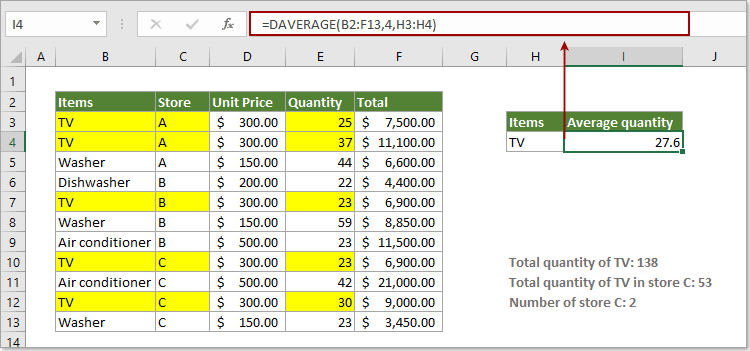
추가 예제:
최고의 오피스 생산성 도구
Kutools for Excel - 대중 속에서 돋보이게 도와드립니다
| 🤖 | Kutools AI Aide: 지능형 실행, 코드 생성, 사용자 정의 수식 작성, 데이터 분석 및 차트 생성, Kutools 기능 호출을 통한 데이터 분석 혁신… |
| 인기 기능: 중복 찾기, 강조 또는 식별 | 빈 행 삭제 | 데이터 손실 없이 열 또는 셀 병합 | 수식 없이 반올림 ... | |
| 슈퍼 VLookup: 다중 조건 | 다중 값 | 다중 시트 간 | 퍼지 매치... | |
| 고급 드롭다운 목록: 쉬운 드롭다운 목록 | 종속 드롭다운 목록 | 다중 선택 드롭다운 목록... | |
| 열 관리자: 특정 수의 열 추가 | 열 이동 | 숨겨진 열의 가시성 상태 전환 | 열 비교하여 동일하고 다른 셀 선택 ... | |
| 주요 기능: 그리드 포커스 | 디자인 보기 | 향상된 수식 표시줄 | 통합 문서 및 시트 관리자 | 자동 텍스트 라이브러리 (Auto Text) | 날짜 선택기 | 워크시트 병합 | 셀 암호화/해독 | 목록으로 이메일 보내기 | 슈퍼 필터 | 특별 필터 (filter bold/italic/strikethrough...) ... | |
| 상위 15개 도구 모음: 12개 텍스트 도구 (텍스트 추가, 특정 문자 삭제 ...) | 50개 이상의 차트 유형 (간트 차트 ...) | 40개 이상의 실용적인 수식 (생일을 기반으로 나이 계산 ...) | 19개 삽입 도구 (QR 코드 삽입, 경로에서 그림 삽입 ...) | 12개 변환 도구 (숫자를 단어로, 통화 변환 ...) | 7개 병합 및 분할 도구 (고급 행 병합, 엑셀 셀 분할 ...) | ... 그리고 더 많은 기능들 |
Kutools for Excel은 300가지 이상의 기능을 자랑하며, 원하는 기능이 단 한 번의 클릭만으로 가능합니다...
Office Tab - 마이크로소프트 오피스(엑셀 포함)에서 탭 방식의 읽기 및 편집 활성화
- 수십 개의 열린 문서 간에 1초 만에 전환하세요!
- 매일 수백 번의 마우스 클릭을 줄이고, '마우스 손'과 작별하세요.
- 여러 문서를 보고 편집할 때 생산성을 50% 향상시킵니다.
- 크롬, 엣지 및 파이어폭스처럼 오피스(엑셀 포함)에 효율적인 탭을 제공합니다.